Impedisci il componente aggiuntivo Pwned Password per Firefox
Usare la stessa password più e più volte è una delle peggiori abitudini in cui ci siamo cacciati. In quest'epoca in cui tutto è al sicuro dietro una password, queste password rendono il tuo account vulnerabile. Negli ultimi anni, i siti Web popolari sono stati violati e i dati degli utenti, comprese le password, sono stati esposti. Sebbene sia sorprendente, non c'è molto da fare se non assicurarsi di non ripetere le stesse password. Soprattutto(Especially) quelli disponibili su Internet.
Sono stato servizio Pwned(Have I Been Pwned service)
Ci sono diversi servizi che ti diranno se il tuo account è stato violato(if your account has been hacked) , uno dei quali è Have I been Pwned . Si tratta di servizi popolari che mantengono un database di mezzo miliardo di password del mondo reale precedentemente esposte a violazioni dei dati. Consente a chiunque di cercare una password che si intende utilizzare. Questo assicurerà che non si tratti di una ripetizione.
Detto questo, sarà difficile per chiunque controllare manualmente tutti gli account, ed è qui che entrano in gioco le estensioni. Abbiamo condiviso una di queste estensioni che funziona per Chrome chiamata PassProtect , e oggi parliamo di quella che funziona con Firefox .
Componente aggiuntivo Impedisci password(Passwords Add-on) Pwned per Firefox
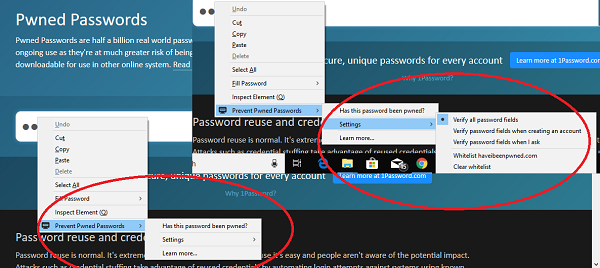
(Prevent Pwned Passwords) Il componente aggiuntivo (Add-on)Prevent Pwned Passwords per Firefox ti consente di verificare le tue password contro password violate. Queste password sono disponibili presso il servizio Have I Been Pwned . Puoi controllarlo manualmente o lasciarlo controllare automaticamente.
Una volta abilitato, si assicurerà di confrontare la password esistente che digiti o quella che si compila automaticamente con l'elenco delle password violate nel database. Se provi a utilizzare una password nota per essere stata compromessa, riceverai un avviso.
Quando lo installi per la prima volta, puoi scegliere di farlo automaticamente e ottenere l'autorizzazione per accedere ai tuoi dati per tutti i siti Web, visualizzare notifiche e accedere alle schede del browser.
Puoi scegliere di eseguirlo ogni volta che inserisci una password su qualsiasi sito per accedere o creare un account. Se scegli di eseguirlo manualmente, puoi sempre fare clic con il pulsante destro del mouse sulla casella della password e controllarla manualmente.
Se ti fidi di un sito web, puoi anche autorizzarlo. L'estensione non li verificherà. Siti come Google , Facebook sono molto sicuri e potresti non doverlo usare lì. Tuttavia, ti suggerirei comunque di assicurarti che le tue password su quei siti Web non siano vulnerabili e disponibili nel database.
Detto questo, questa estensione(this extension)(this extension) trasmette la password utilizzando un hash. Ciò significa che la tua password è crittografata e non inviata come password in chiaro. Almeno non come qualsiasi informazione identificabile come un nome utente o un URL .
Per modificare le opzioni per il componente aggiuntivo, puoi digitare about:addons nella casella URL e premere Invio(Enter) . Quindi(Next) , seleziona la tua estensione, quindi scegli tra la modalità automatica, attivata e disattivata.
Vorrei che gestori di password come LastPass e altri potessero creare funzionalità simili che aiuteranno milioni di utenti con le password violate.(I wish password managers like LastPass, and others can build similar features which will help millions of users with the breached passwords.)
Related posts
Come disabilitare Password Manager integrato in Chrome, Edge, Firefox
Zoho Vault Password Manager Free Version & Chrome & Firefox extension
Convert Text a Speech Offline con estensione TTFox Firefox browser
Come copiare URLs di tutto Aperto Tabs in Chrome and Firefox browser
Google Password Checkup Chrome extension aiuta i conti sicuri
Le migliori estensioni di Facebook per Chrome and Firefox
PDF converter libero add-on per Chrome, Edge, Firefox per convertire PDF
Come rendere Browser show Salvato Password in Text invece di punti
10 Best Chrome, Edge e Firefox Estensioni per salvare la pagina per leggere più tardi
Video Speed Controller per Mozilla Firefox and Google Chrome
È sicuro salvare le password in Chrome, Firefox or Edge browser?
Trans Europa Express Firefox extension ti consentirà di avere privilegi dell'UE
Forgot Windows Administrator Password Offline NT Password
Best libera VPN estensioni per Chrome and Firefox browsers
Come trovare e gestire Saved Passwords in Firefox
Come utilizzare più cartelle Download in Firefox or Chrome
Add Opera-like Speed Dial a Chrome, Edge or Firefox
Share Button Plugins per Chrome, Firefox and Edge browsers
Come importare password da Chrome a Firefox in Windows 10
Abilita Dark Mode su qualsiasi sito Web utilizzando Dark Reader per Chrome, Firefox
